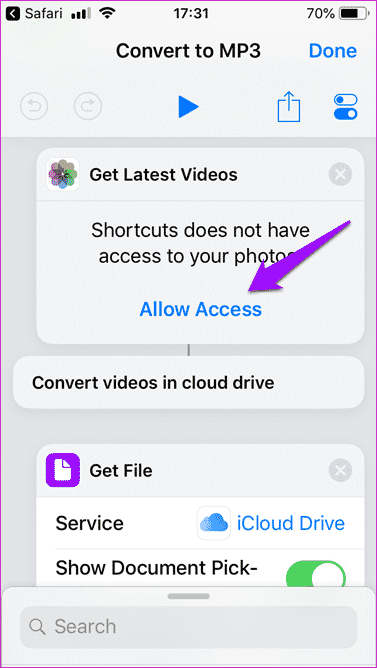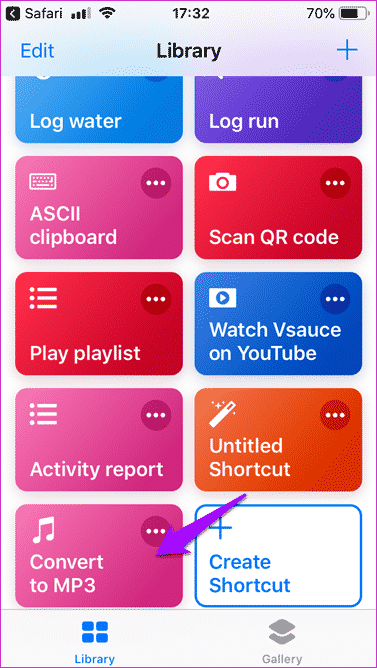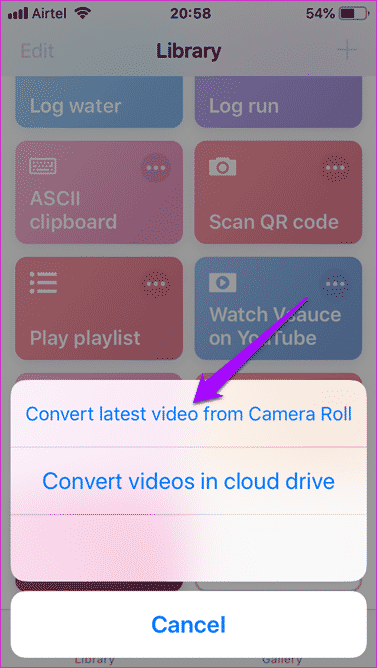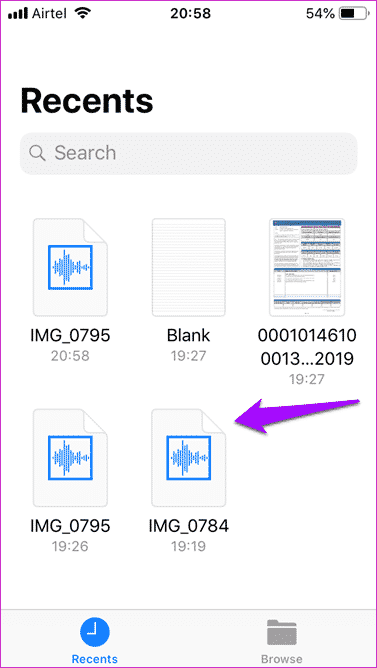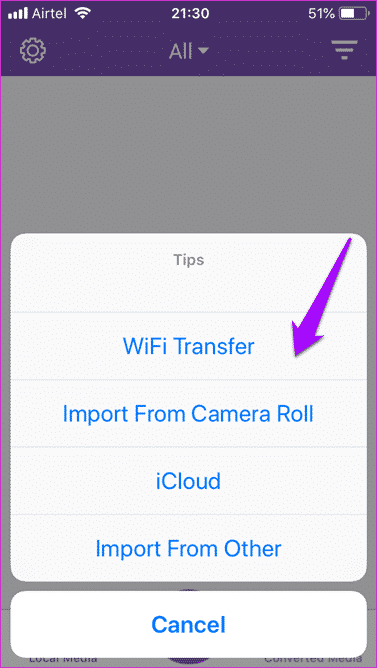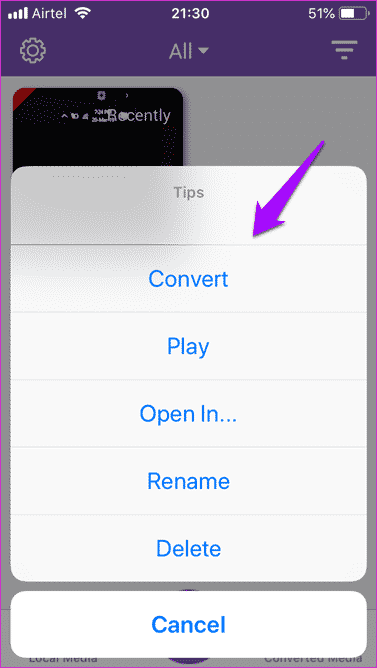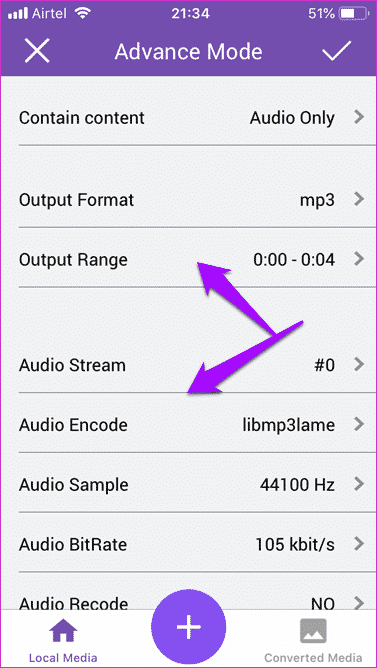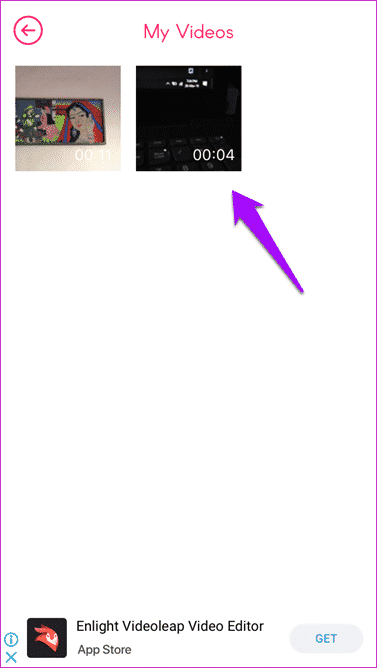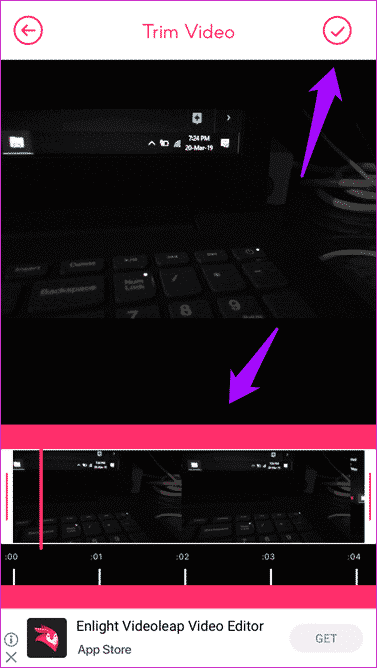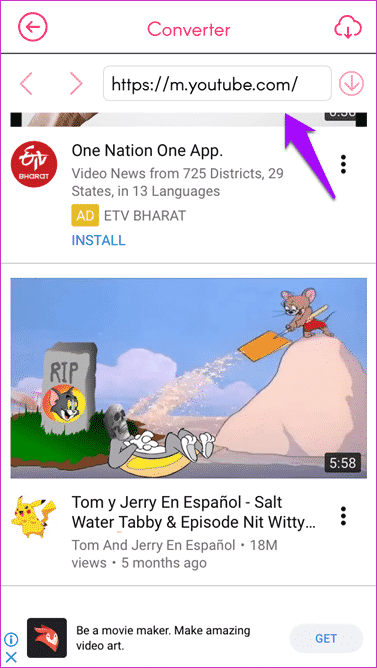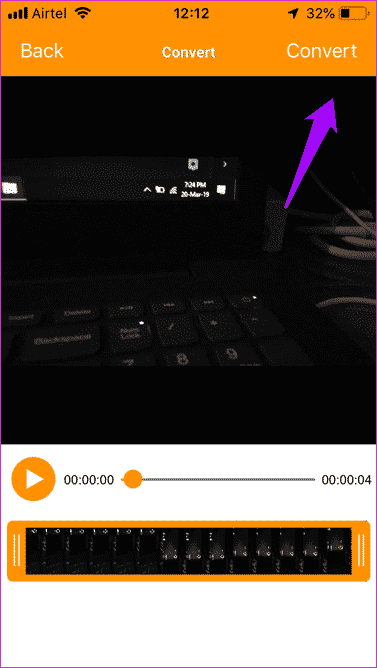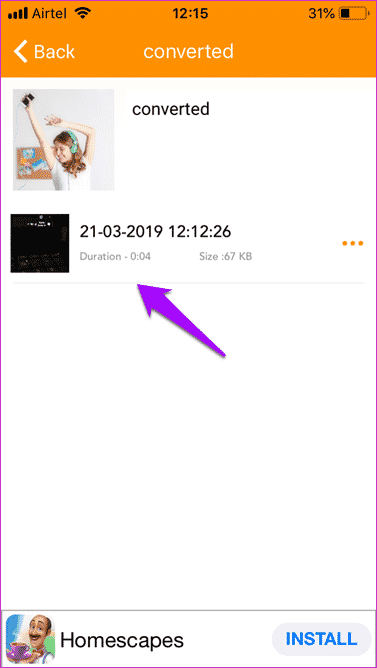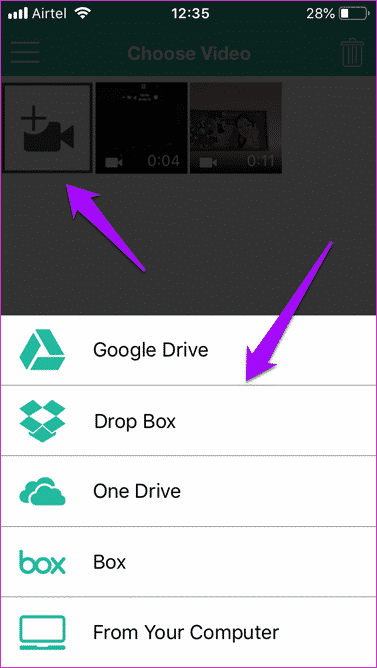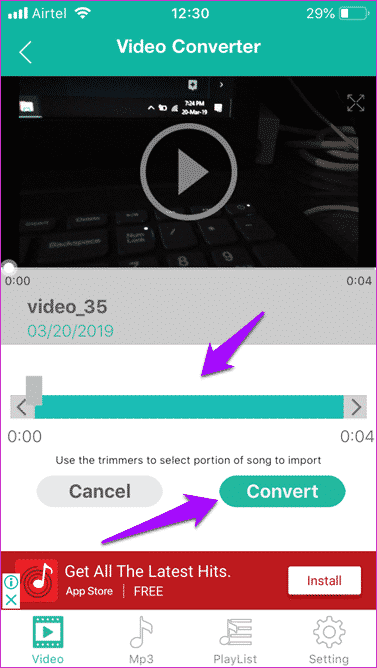비디오에서 오디오를 추출하는 5가지 최고의 iOS 앱
최근에 안드로이드 스마트폰에서 동영상에서 오디오 추출을 도와주는 앱을 다루었는데, iOS 사용자를 위한 가이드도 작성해 주시면 좋을 것 같아요. iOS는 Android보다 플랫폼에 더 가깝지만 iPhone의 비디오에서 오디오를 추출하는 몇 가지 앱과 바로 가기가 있습니다.
다음은 특정 순서 없이 이러한 앱 중 XNUMX개입니다.
1. 바로가기
이전에 Workflow로 알려진 바로 가기는 버튼 클릭으로 물, 걸음 수, 체중 기록, 사진 공유 등과 같은 다양한 작업에 대한 바로 가기를 만드는 데 사용할 수 있는 간단하고 우아한 응용 프로그램입니다. 바로 가기를 만든 다음 커뮤니티와 공유할 수 있습니다.
Safari 브라우저를 실행하고 이 바로 가기를 열고 Get This Shortcut을 누르십시오. 바로가기 앱에서 열어야 합니다. 이제 액세스 허용을 누르고 확인하십시오.
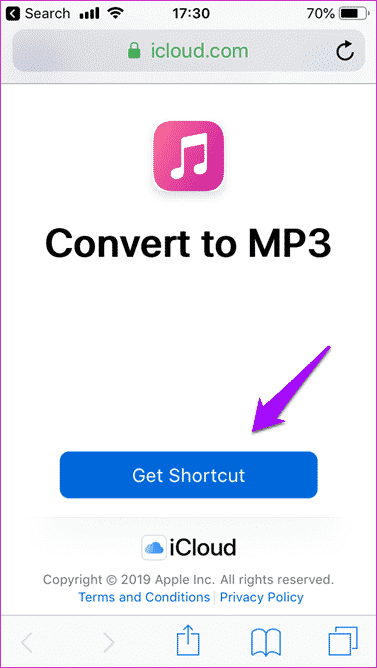
새로 생성된 바로가기가 앱에서 어떻게 보이는지 보여줍니다.
iPhone에 동영상이 저장되어 있기를 바라며, 저장되어 있지 않다면 바로가기를 실행하기 전에 저장하세요. 이제 바로 가기를 눌러 실행하고 요청하는 경우 바로 가기 실행을 누릅니다.
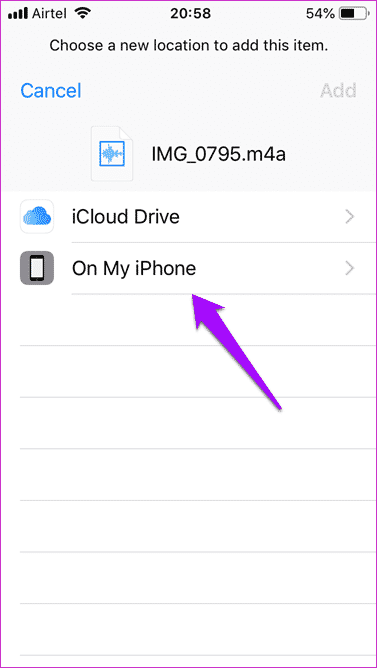
iCloud 계정의 카메라 롤에 저장된 비디오에서 오디오를 추출할 수 있습니다. 나는 전자를 선택합니다. 동영상이 하나뿐이므로 아무 것도 선택할 필요가 없습니다. 오디오 파일이 준비되었다는 알림이 표시되는 데 몇 초가 걸렸습니다. 이제 iCloud Drive 또는 iPhone에 저장할 수 있습니다.
iPhone에 저장할 때 파일 앱을 사용하여 새로 생성된 오디오 파일을 찾아 열 수 있습니다.
2. MP3 변환기
MP3 변환기가 더 나은 대안입니다. 다른 오디오 및 비디오 형식을 선택하려면 설정 아이콘을 탭하십시오. 기본값은 각각 MP3 및 MP4로 설정됩니다. 이동하는 동안 "+" 아이콘을 클릭하고 오디오를 추출할 비디오 파일을 선택합니다.
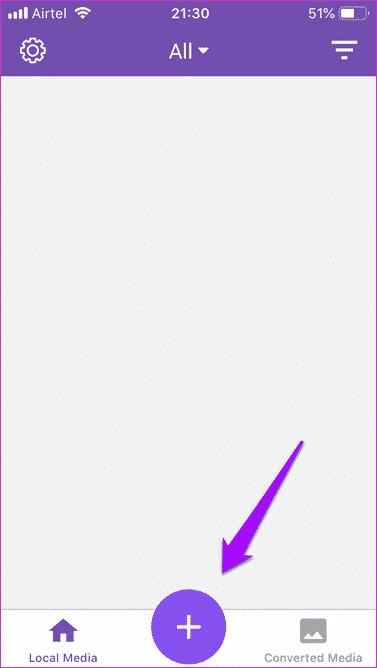
비디오가 나타나면 클릭하여 메뉴를 표시하고 변환을 선택하여 추출 프로세스를 시작하십시오.
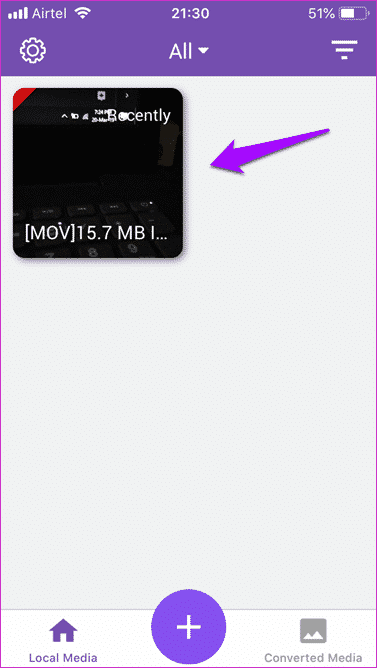
두 가지 옵션이 있습니다. 기본 모드는 설정에서 지정한 형식으로 오디오를 직접 추출합니다. 고급 모드에서는 출력 형식, 오디오 코덱, 오디오 범위, 비트 전송률 등과 같은 변수를 제어할 수 있습니다.
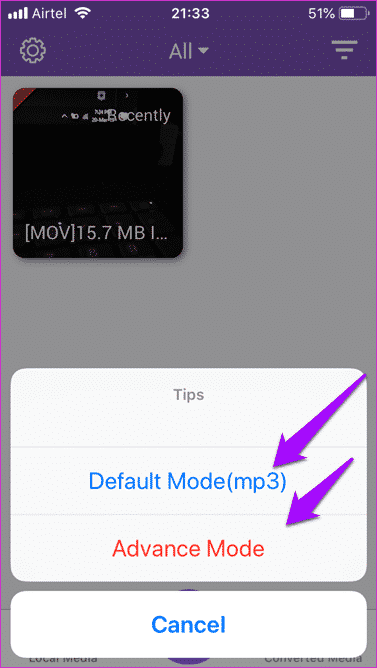
앱이 오디오를 변환하면 변환된 미디어 탭 아래에 나타납니다.
앱은 광고가 있는 무료입니다. 광고와 도메인 및 파일 형식 제한에 대해 $3.99를 제거할 수 있습니다.
3. 비디오를 MP3로
Video to MP3 Converter는 인내심이 많으면 비디오 파일에서 오디오를 추출하는 데 탁월하며 각 클릭 후 5초 광고를 견딜 수 있습니다. 그러나 특혜가 있습니다. YouTube 동영상을 먼저 다운로드하지 않고도 앱 내에서 직접 YouTube 동영상에서 오디오를 추출할 수도 있습니다. 비디오 아이콘을 탭하여 갤러리에서 하나를 선택하십시오.
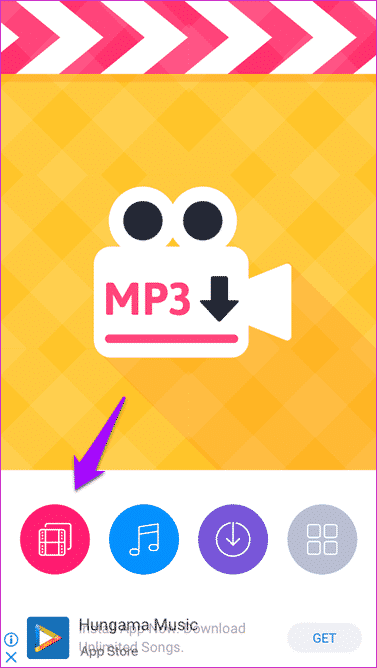
다음 화면에서 원하는 대로 동영상을 자르고 작업이 끝나면 새 오디오 파일의 이름을 지정할 수 있습니다.
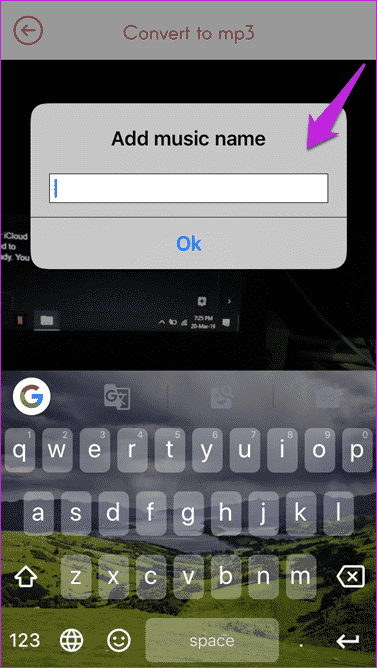
화면 하단의 세 번째 버튼을 누르면 YouTube 홈페이지로 이동하여 동영상을 검색하고 오디오를 추출할 수 있습니다.
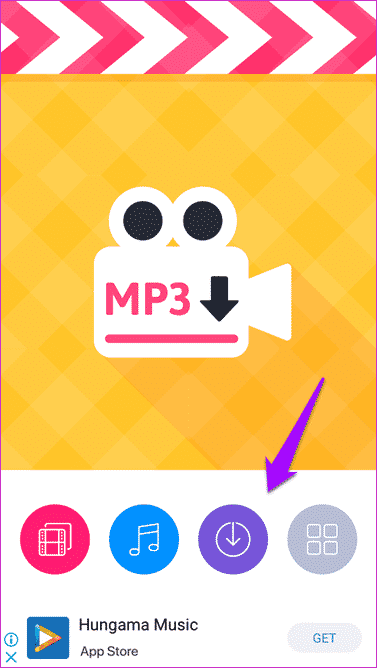
4. MP3 변환기에 비디오
변환(+) 아이콘을 클릭하여 이전에 녹화한 동영상을 선택하거나 새 동영상을 촬영합니다. iOS용으로 좋은 캠코더 앱이 많이 있으므로 갤러리 옵션으로 이동하는 것이 좋습니다. 비디오를 선택하고 다음 화면에서 변환 버튼을 눌러 추출 프로세스를 시작하십시오.
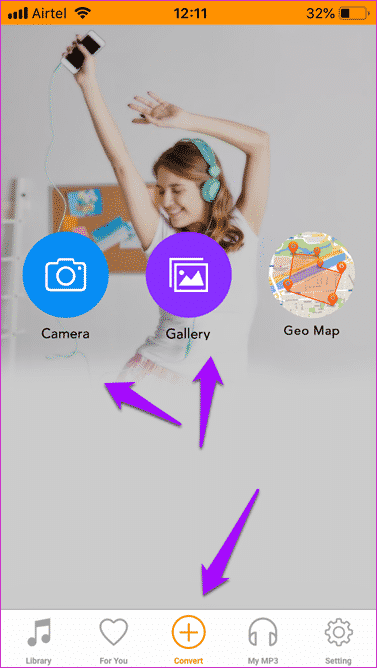
그런 다음 변환됨 탭에서 오디오 파일의 이름을 지정하고 들을 수 있습니다.
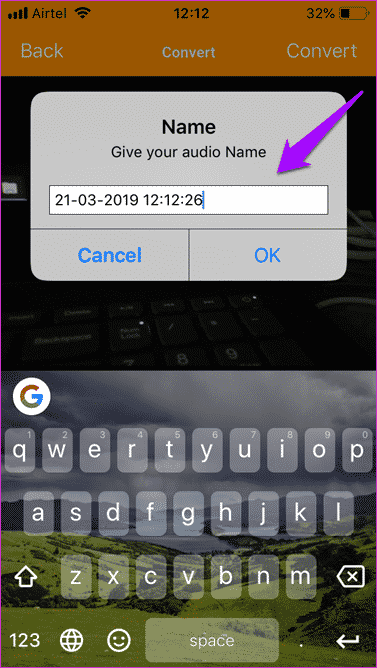
이 앱은 For You 탭에서 사용할 수 있는 YouTube to Audio 기능도 지원합니다. $3.99에 모든 광고를 제거하고 테마를 잠금 해제할 수 있습니다. 꼭 필요한 것은 아니지만 멋지게 보입니다.
5. MP3 변환기에 비디오
목록에서 Dropbox 및 Google Drive와 같은 클라우드 저장소 사이트에서 비디오 가져오기를 지원하는 유일한 앱입니다.
로컬 사진 앱에서 비디오를 선택하거나 클라우드 스토리지 계정에서 가져와서 원하는 대로 비디오를 다듬으면 됩니다. 변환 버튼을 클릭하여 프로세스를 시작합니다.
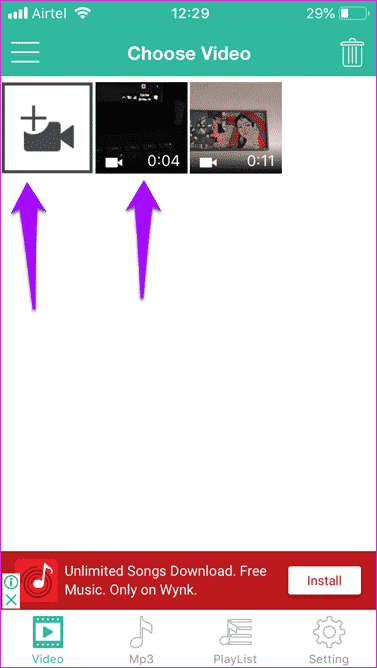
설명에 비트 전송률 지원이 언급되어 있지만 해당 옵션을 찾을 수 없습니다. 일시적으로 비활성화 된 것이 아닐까요? $3.99의 인앱 구매로 광고를 제거할 수 있습니다.
잘 들어
iOS 플랫폼에는 비디오 파일이 로컬에 저장되어 있든, 클라우드에 저장되어 있든, YouTube에 저장되어 있든 상관없이 비디오 파일에서 오디오를 추출할 수 있는 앱과 관련하여 많은 옵션이 있습니다. 프로젝트를 진행 중이고 매일 비디오에서 오디오를 추출해야 하는 경우 프리미엄 버전을 사용하는 것이 좋습니다.